想要排除公司內部流量,查看真正客戶的流量?
想知道來自A網域的流量有多少?
你可套用多個篩選器在你的設定檔中,以建立符合需求的資料。
Google Analytics (分析) 中有兩種篩選器:
- 預先定義篩選器
- 自訂篩選器:在自訂篩選器裡,你得動手做好所有的設定。雖然有點困難,但自訂篩選器可以真正深入控制設定檔中的資料。
篩選器可以分為三個部份:
- 篩選器欄位
- 篩選器模式
- 篩選器類型
當Google Analytics處理網站資料時,會執行已經套用至設定檔的篩選器。而當篩選器執行時,Google Analytics 會比對篩選器模式與篩選器欄位,若模式與欄位中任何一部份相符時,篩選器就會進行接下來的動作。而隨著動作發生,設定檔中的資料隨之改變。(文章來源:Justion Cutroni的Google Analytics網頁分析)
 小提醒
小提醒
篩選器設定後,google analytics就會以你所設定的開始篩選資料,意思就是說,資料篩掉後就不會在你的設定檔中出現,所以,如果你還是想要有原本的資料,建議你在一開始時多設定幾個備份設定檔,然後使用備份的設定檔做篩選器的使用,以免設定錯誤!
篩選器在哪裡設定?

進到analytic(分析)後,在螢幕的右邊有上圖這個圖案,它叫"設定",按下去後就可以看到設定檔的設定內容,包括資源、目標、篩選器、設定檔設定等。
底下篩選器的介紹以新版為主,但其實舊版跟新版沒有差很多(版面差最多),大家可以參考看看。
先介紹自訂篩選器,順便介紹篩選氣的三個部份
篩選器欄位(filter field)
當Google Analytics處理記錄黨內的資料時,會建立這些資料元素。每一個篩選器欄位,都是在Google Analytics中的一個pageview屬性。(文章來源:Justion Cutroni的Google Analytics網頁分析)。你可以在下面的連結查看完整的篩選器欄位列表:
其中,最常見的不外乎就是
- 要求URI:主機名稱之後一部分的URL,Google Analytics會刪除子網域、主機名稱,以及延伸網域,剩餘的部份就是要求URI了。例如:http://taciasi.pixnet.net/blog/post/78129324的"要求URI"是/blog/post/78129324。
- 主機名稱:要求網頁的"完整網域"名稱(主網域和子網域)。例如:www.google.com。
- 訪客的IP位址:就是瀏覽你網站的人所用的IP位址。但因為IP位址受Google Analytics的隱私條款保護,所以不會在報表上看到IP位址。
篩選器模式(filter pattern)
模式會套用到篩選器欄位,如果模式與欄位中的任何一部份相符,則模式回傳的結果為真,進而觸發該發生的動作。Google Analytics中使用的模式稱為「正規表示法」(Reqular Experession)。(文章來源:Justion Cutroni的Google Analytics網頁分析)
有關正規表示法,你可以參考 Google Analytics正規表示法
篩選器類型(filter type)
當篩選器模式與篩選器欄位相符時,要對資料套用的動作,稱為篩選器類型。(文章來源:Justion Cutroni的Google Analytics網頁分析)
- 排除(Exclude)
- 包含(Include)
- 小寫(Lowercase)
- 大寫(Uppercase)
- 搜尋與取代(Search and Replace)
- 進階(Advanced)
排除/包含
排除與包含是最常被使用的自訂篩選器
下圖為包含篩選器,允許來自澳洲的資料。(排除篩選器跟包含篩選器的填寫方式一樣)

如果你想要包含來自澳洲或是香港的訪客,那要怎麼做呢?
設定兩個篩選器?? ㄉㄟ~~
如果你在一個網站設定檔中設定多個篩選器,則篩選器會依照篩選器列表中的順序執行。也就是前一個篩選器篩完的結果,再輸入到下一個篩選器篩選。假設當你先設定一個包含來自澳洲的訪客,在設定一個包含來自香港的訪客,則會無法產生你要的結果,因為當第一個篩選器(澳洲)執行時,會把第二個篩選器(香港)應該要包含的資料篩掉。
所以,你可以使用下圖方式設定包含澳洲或香港的篩選器:
使用「正規表示法」(Reqular Experession)的" | "(或)來設定篩選器

小寫/大寫
這兩個篩選器只需要用到篩選器欄位。簡單來說,小寫/大寫篩選器會將指定篩選器欄位的全部小寫字母變成大寫,或者大寫字母全部變成小寫。
為什麼需要這項篩選器呢?
有些網站的伺服器,會用混和大小寫字母的URL建立pageview,由於大小寫的差別,Google Analytics會對同一個網頁產生多個的記錄。例如:http://www.google.com/analytics/reporting與http://www.google.com/analytics/Reporting是同一個網頁,但Google Analytics在報表中就會顯示為兩個記錄。
或者想要關鍵字能夠統一,例如:Richmond、richmond、RICHMOND,這三個都是同一個關鍵字而不是三個關鍵字。

搜尋與取代
這是一個替換的篩選器,將一段資料替換成另一段資料。搜尋與取代篩選器沒有篩選器模式,此篩選器用的是一個搜尋字串,用法跟篩選器模式相同。
搜尋與取代篩選器最適合用在你僅須修改一兩段資料的地方。因為篩選器欄位中相符合的部份,會替換成取代字串,所以如果設定檔中有連結其他篩選器,而這些篩選器使用相同的篩選器欄位和搜尋與取代篩選器相同,由於篩選器中的值可能被搜尋與取代篩選器修改,這些篩選器可能會失效。(文章來源:Justion Cutroni的Google Analytics網頁分析)

上圖的搜尋字串是從你所選擇的欄位中去做搜尋,我設定的是要求URI中只要出現78895296就改成filter。你可以用在產品部份,這樣不熟悉編號的人也可以清楚知道報表中的哪個網頁是什麼東西。
進階
進階篩選器使用到兩個篩選器欄位,可以結合來自多個篩選器欄位的元素。「欄位 A」和「欄位 B」兩個欄位來建立「輸出欄位」; 「擷取 A」運算式會套用至「欄位 A」,「擷取 B」運算式則會套用至「欄位 B」。
這樣講好像很模糊,直接來看圖說故事比較快!
我的篩選器的目的是要在要求URI前面加上主機的名稱
1. 先設定欄位A"要求URI";擷取A填上要的在欄位A擷取出的資料(要使用正規表示法),我要所有的資料都出現,所以正規表示法就是(.*)。這邊欄位A->擷取A的意思就是"取得要求URI中的所有字元"。
2. 接著欄位B"主機名稱";擷取B一樣是(.*)。欄位B->擷取B的意思就是"在主機名稱中取得所有字元"
3. 輸出至"要求URI";Google Analytics會將你取出的資料結合輸出至建構函式,而建構函式只是一個欄位而已。
4. 必要欄位A和必要欄位B,如果設定其中一個為"是",則Google Analytics會加上一些條件,判定觸發篩選器的時機。例如,只要欄位A與擷取A中的模式不符,就不會執行篩選功能。B也一樣。
5. 覆寫輸出欄位,永久改變建構函式欄位的值。
6. 這個篩選器出來的資料就是:
取自欄位A的[要求URI]($A1)
/blog/post/73540493
取自欄位B的[主機名稱]($B1)
taciasi.pixnet.net
建構函式($B1$A1)
taciasi.pixnet.net/blog/post/73540493
在一些報表上面只會看到要求URI,加上主機名稱,就能清楚知道是那個網域(主網域、子網域)拉!

上面是結合的用法,那刪除呢?
如果你想要刪除URI其中的一段,也可以用這篩選器
欄位B的要求URI只擷取:/blog/post/7開頭的字串,例如:/blog/post/72835029,而$B1是7開頭的字元
所以,建構函式($A1/$B1) =taciasi.pixnet.net/72835029

以上是自訂篩選器的用法!
接著介紹預先定義篩選器
這是大部份人用到的篩選器,Google Analytics 幫你準備好常見的篩選器,讓你第一次操作篩選器就上手!
如果你不太會用正規表示法(跟我一樣= =),那預先定義的篩選器就很適合你
預先定義的篩選器基本上有兩類型:包含與排除

預先定義的篩選器有三個欄位:(就是自訂說的常用欄位阿)
- 來自網域的流量:使用反向查詢,辨識網站訪客的網域。訪客網域會先排除與訪客IP位址相關的部分。
- 來自IP位址的流量:會找出所有符合你輸入IP位址的資料,予以刪除。我們通常都用這個篩選器排除器頁內部IP的流量。
- 來自子目錄的流量:可將網站上特定目錄的流量獨立處理。
(文章來源:Justion Cutroni的Google Analytics網頁分析)
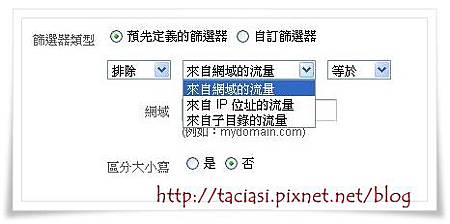
如果你選擇[來自網域的流量],請填上網域名稱

如果你選擇[來自IP位址的流量],請填上IP位址

如果你選擇[來自子目錄的流量],請填上子目錄名稱

預先定義的篩選器有四個比對選項:
- [等於]:模式與欄位必須完全相符
- [開頭為]:欄位必須以模式作為開頭
- [結尾為]:欄位必須以模式作為結尾
- [包含]:欄位必須包含模式
預先定義的篩選器比較簡單
範例:

按下儲存,篩選器就設定完成拉!


 留言列表
留言列表